![]()
第一步先去 freenas的官方網頁找他的安裝光碟 http://www.freenas.org/ .檔案大小不大30,40M左右,而且是 ISO 檔格式,隨便找個燒錄軟體都可以燒錄. 燒好之後從光碟開機,你就可以看到下面這個畫面了.通常用預設的 default 就可以開始開機了,除非你遇到不能安裝時按下 “Space(空白鍵)選用其他的安裝選項.
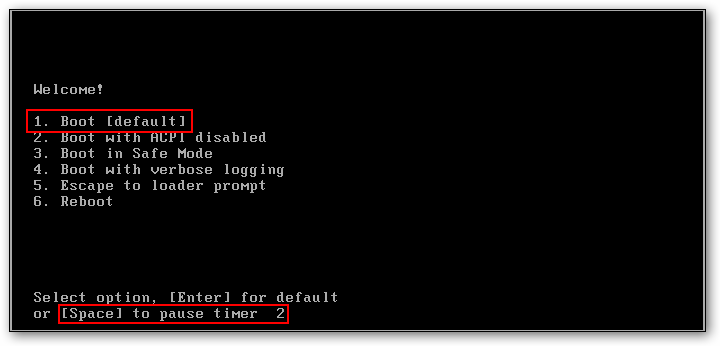
基本上它本身就是一個 Live CD 所以這時候就可以使用了,它會將系統的資訊存在 Floppy 裡面,下次開機它會從這裡收尋上次儲存的資料,如果你直接想用 freenas ,選擇 2) Set LAN IP address 直接設定IP,預設 IP 是 192.168.1.250 .就可以透過 web 的方式連上這一台 FreeNas 預設的帳號: admin 密碼: freenas 不過我還是希望資料可以直接存在硬碟裡面,所以選 9 Install/Upgarde to hard drive/flash device, etc.
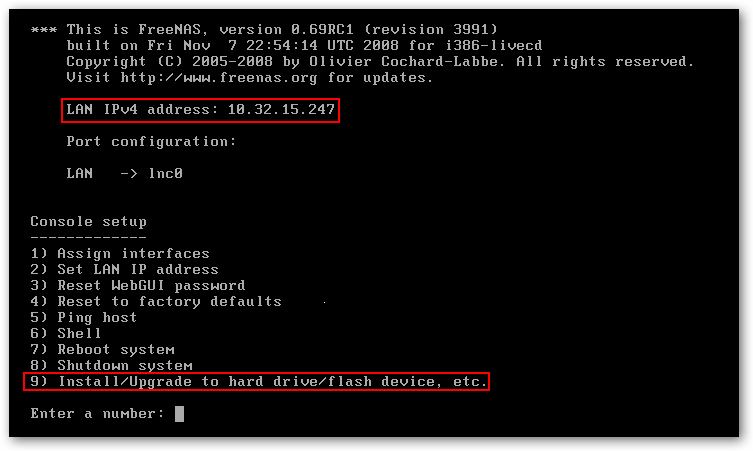
主要可分成 Install 和 Upgrade 兩種,這就不多做解釋,不過你可以看到 Install 有三種,主要是有 Embedded 和 full 兩種,先來說明一下這兩種的不同.
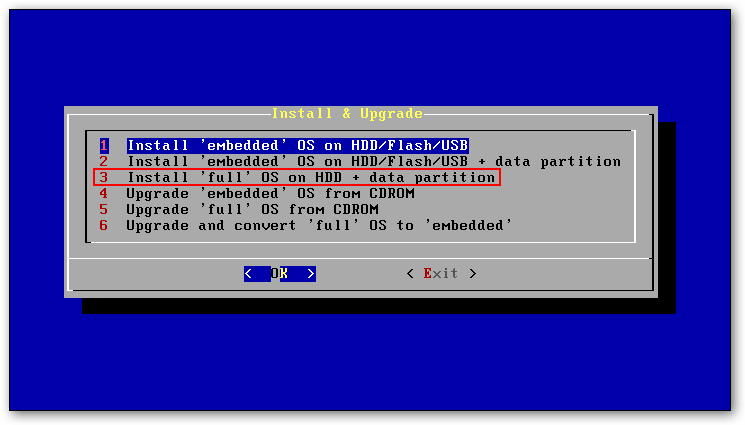
如果你剛剛選擇的是 Embedded 那你的系統是直接使用 Freenas 已經產生好的 image 當做系統,大小為 64MB,將還會多出一個 RAM Disk (不知道是做什麼用的!!)
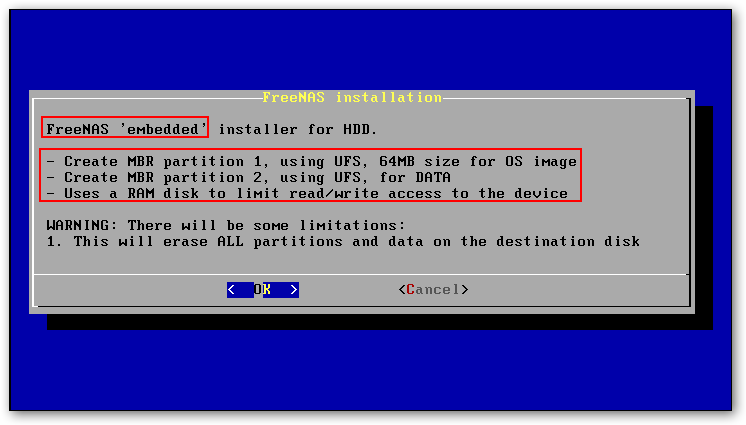
不過我們還是選擇 3 Install ‘Full’ OS on HDD + date partition 安裝在硬碟上會是比較正統的作法
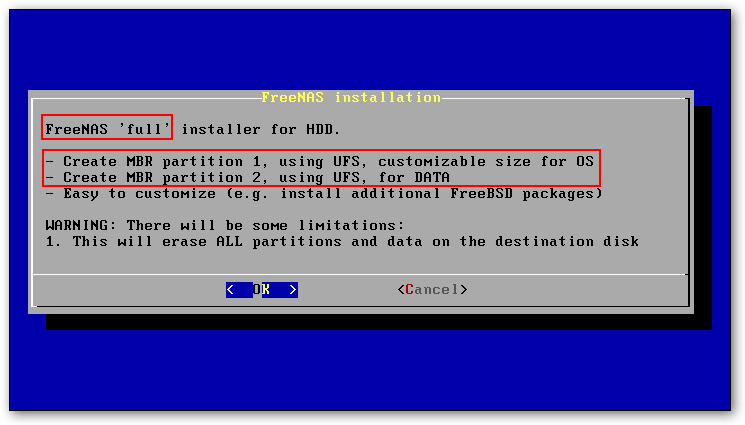
開始就要安裝 freenas 了,我們要輸入我們有 freesnas 安裝光碟機的代號,他會列出我們目前有的光碟機代號,我的是 acd0.
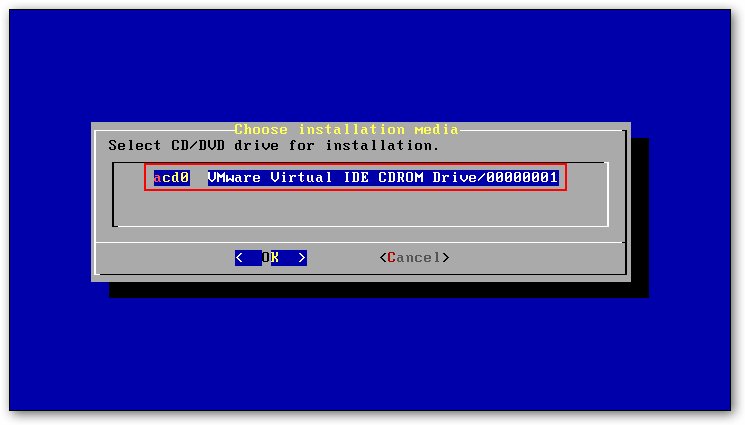
選擇要安裝在哪個硬碟中.da0(1G)是我第一顆硬碟,因為我是用 vmware 來模擬的所以目前我有的環境是,3顆硬碟分別是 (ad0:1G-OS ,da0:10GB-data ,da1:10GB-data , da2:10GB-data),所以我要安裝在第一顆硬碟上.分割區為一個.但實際上我們一般的硬碟太大,可能需要2個分割區,一個是 freenas 的作業系統,其他的是資料.你也可以買 IDE 轉 CF 的卡或者 USB 來安裝 OS,不過如果你的 BIOS 太舊有可能不支援 USB 開機.不過 USB 可以為你節省一個 IDE channel.
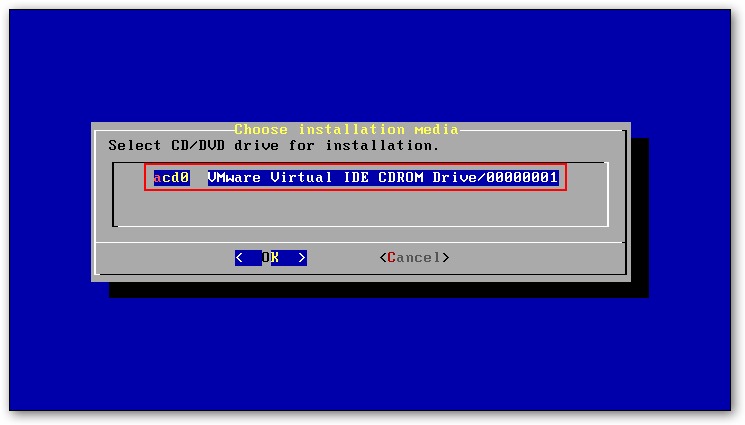
切割 128 MB 給 OS,其他的接為 Data.可以依據你的需要做修改.
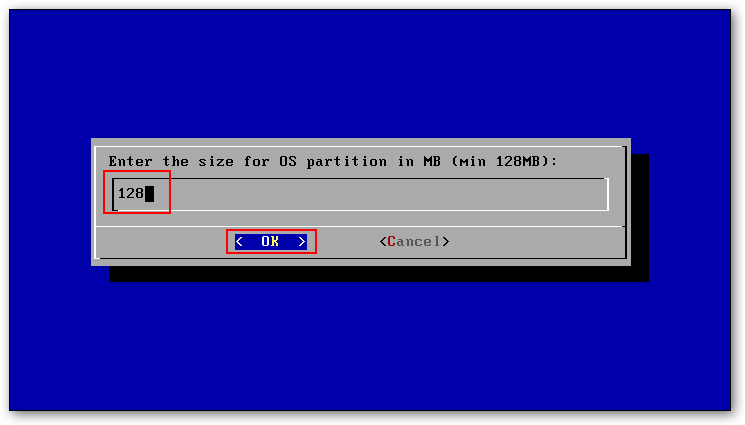
按 Ok 就開始安裝了.不用3,5分鐘就結束了.按 Enter 回主選單.再按 Exit 回到上一層的主選單.
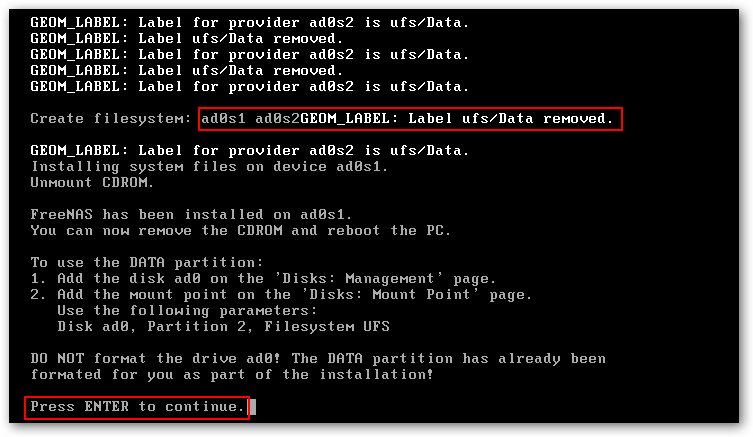
安裝完成後就剩下最後一步設定 IP 即可 ,將來我們都是透過這個 IP 設定 Freenas .我們可以選擇 DHCP或固定 IP.方法如下,
選擇 2) Set LAN IP address 設定 IP.
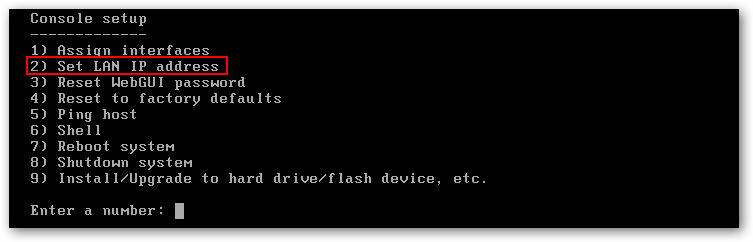
如果你用 DHCP 按 “yes”.
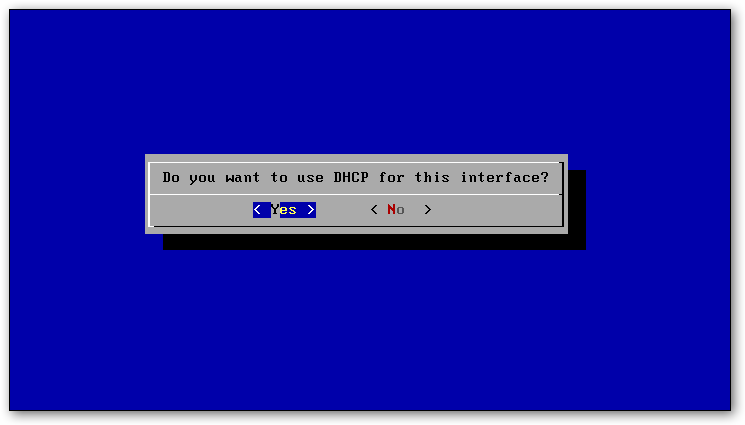
IPv6還用不到,其他就不用在設定了.
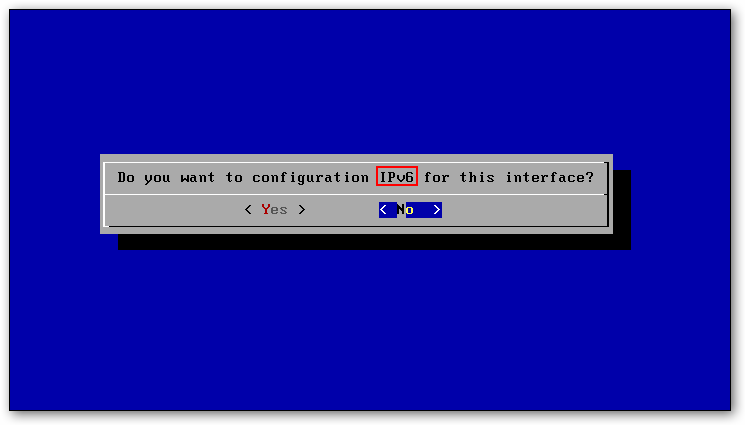
如果系統能成功得到 IP 你就會看到 DHCP 指定給系統的 IP.
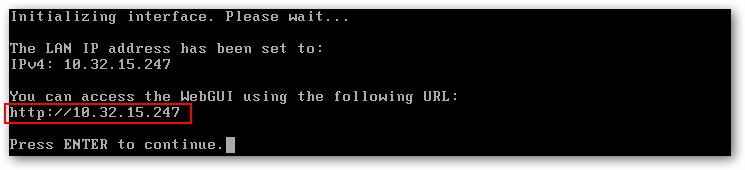
如果你是固定 IP,那我們還需要輸入 IP 和 submask.
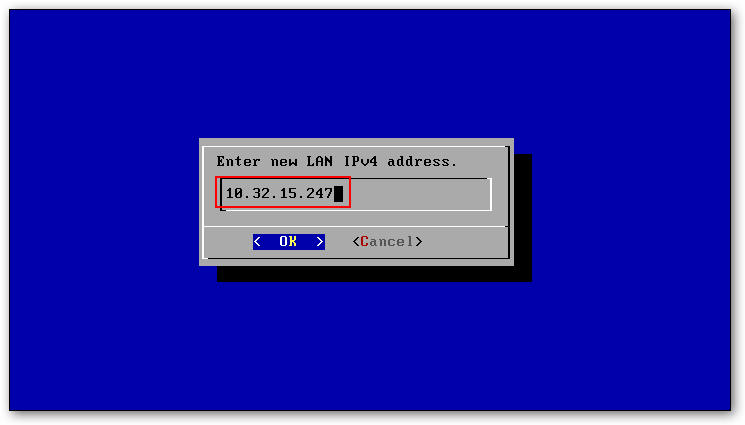
設定 subnet mask 中間說明的很清楚 255.255.255.0就輸入 24,因為每個數字代表8個 bit 所以有 8X3=24.
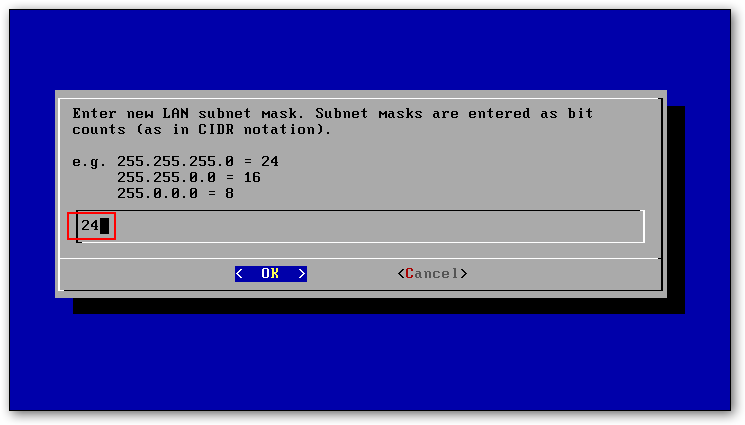
其他像是 Default gateway,DNS,IPV6 依你的需要來設定.記得拿光碟拿出來免的下次又進去安裝模式.
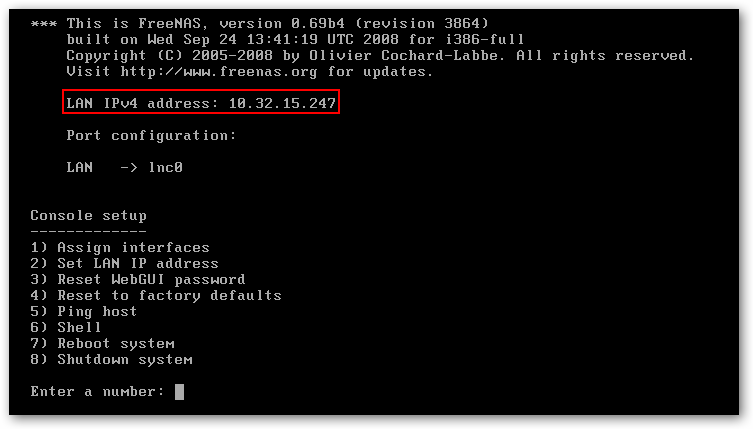
結束了,接下來就用不到 command line 的模式,設定都會在 web 上.
2 thoughts on “Freenas – ISO 安裝”